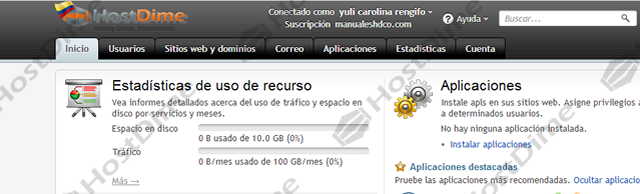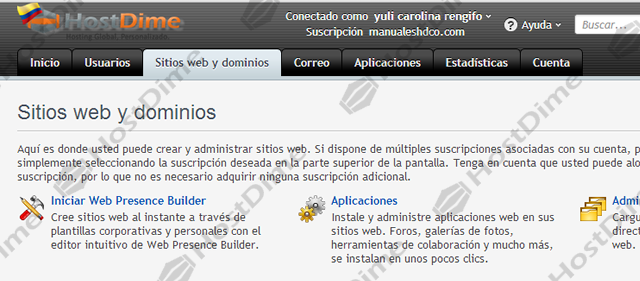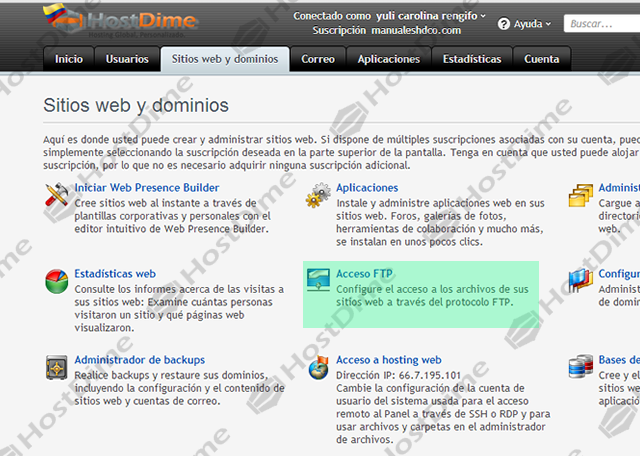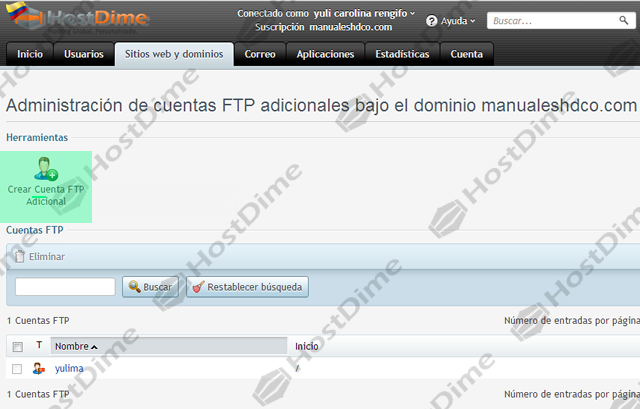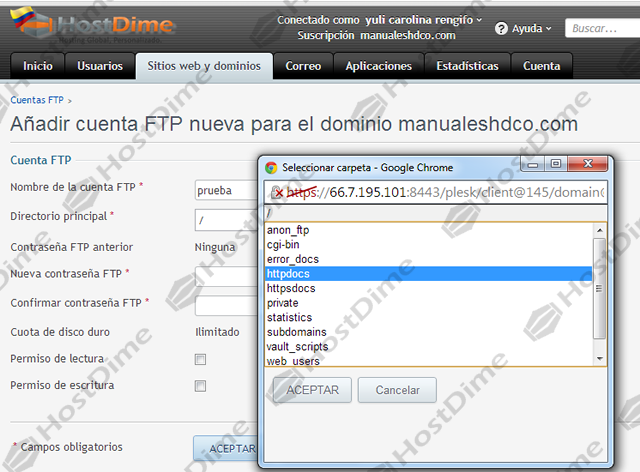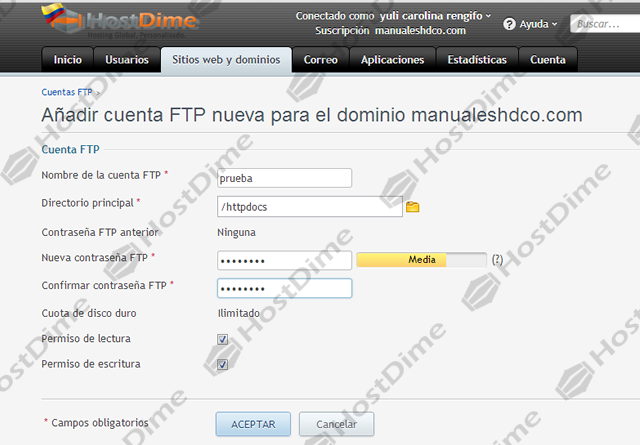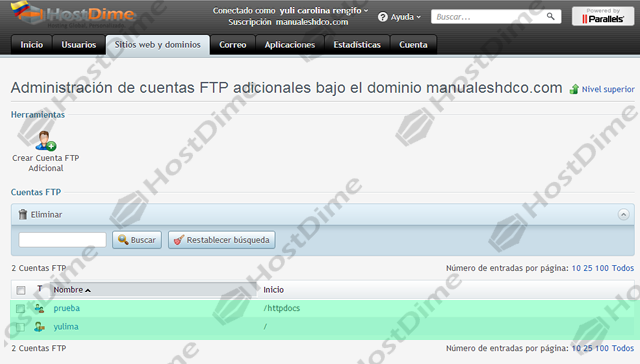Conoce los sencillos pasos para crear cuenta adicional de FTP desde Parallels Plesk.
1. Si está suscrito a múltiples paquetes de hosting y dispone de acceso a distintos espacios web asociados con su cuenta, seleccione el espacio web requerido en el menú Suscripción presente en la parte superior de la pantalla.
2. Haga clic en la pestaña Sitios web y dominios.
3. Haga clic en Acceso FTP.
4. En la pestaña Cuentas FTP adicionales, haga clic en Crear cuenta FTP adicional.
5. Especifique lo siguiente:
- Nombre de la cuenta FTP. Introduzca un nombre arbitrario.
- Directorio principal. Seleccione el directorio a donde se redireccionará al usuario cuando este se conecte a la cuenta FTP.
- contraseña FTP
- Cuota de disco duro (en hosting Windows). Para limitar la cantidad de espacio en disco en el servidor que puede ocupar el usuario FTP, deseleccione la casilla Ilimitado situada al lado de la casilla Cuota de disco duro e introduzca la cantidad de espacio en disco en megabytes.
- Permiso de lectura (en hosting Windows). Para que el usuario FTP pueda visualizar los contenidos del directorio principal y descargar archivos de este directorio, seleccione la casilla Permiso de lectura.
- Permiso de escritura (en hosting Windows). Para que el usuario FTP pueda crear, visualizar, cambiar el nombre y eliminar directorios en el directorio principal, seleccione la casilla Permiso de escritura.
En hosting Windows, si no desea conceder ningún permiso, se realizará una conexión a la cuenta FTP pero los contenidos del directorio principal no se mostrarán al usuario.
6. Haga clic en ACEPTAR.